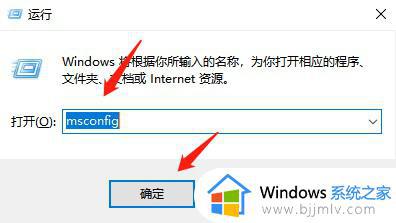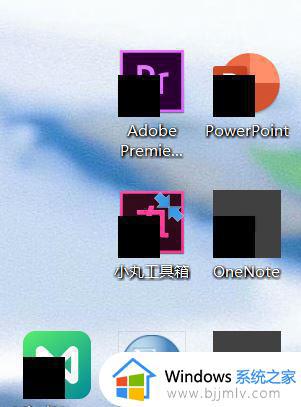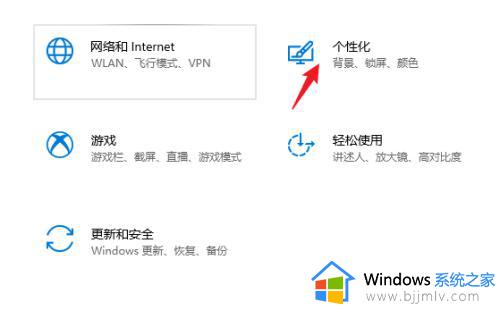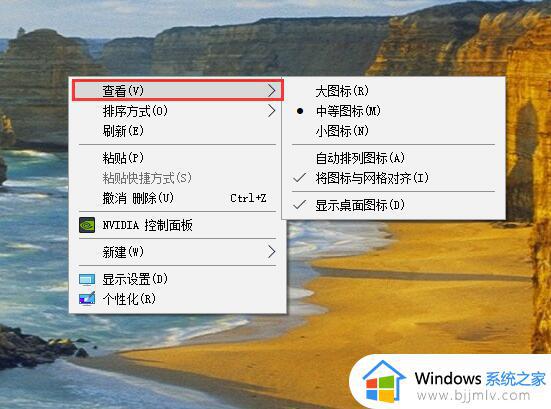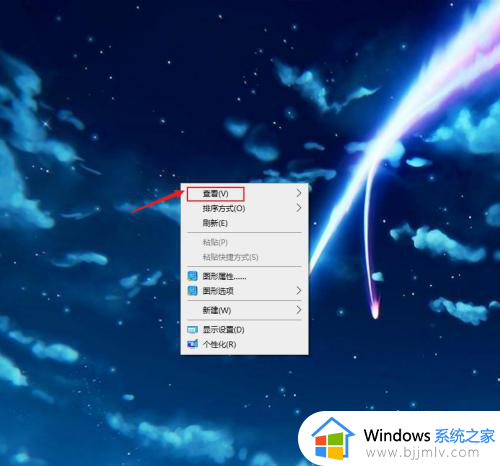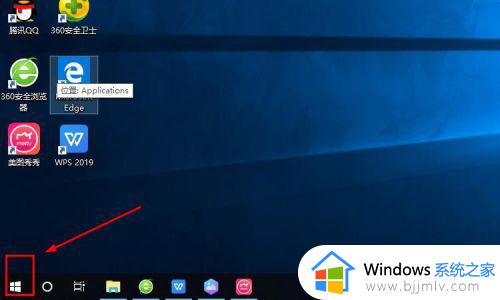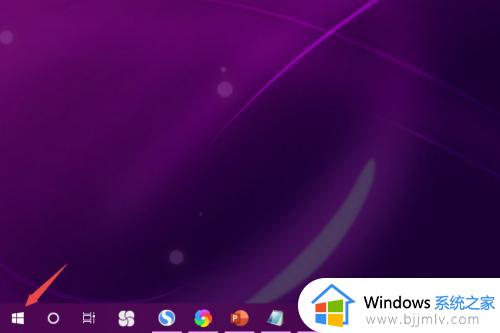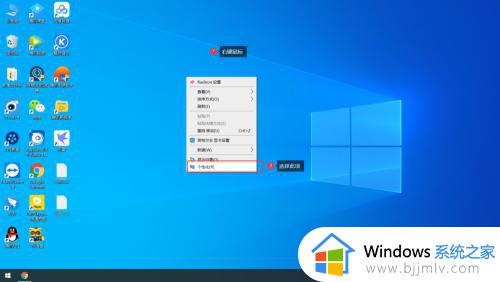win10系统桌面图标背景变蓝色怎么办 win10桌面图标变蓝色如何调整回来
更新时间:2023-10-13 11:18:42作者:run
近日,许多win10系统用户反映桌面图标背景突然变成了蓝色,给用户的使用体验带来了困扰,这种突发的问题引起了广泛关注,用户纷纷寻求解决方法。那么win10系统桌面图标背景变蓝色怎么办呢?在下文中,我们将详细探讨win10桌面图标变蓝色如何调整回来,以期帮助用户迅速解决困扰。
方法步骤如下:
1、在桌面右键单击“此电脑”图标,然后在菜单列表中选择“属性”选项。
2、在该页面中鼠标下划,然后打开“系统保护”选项。
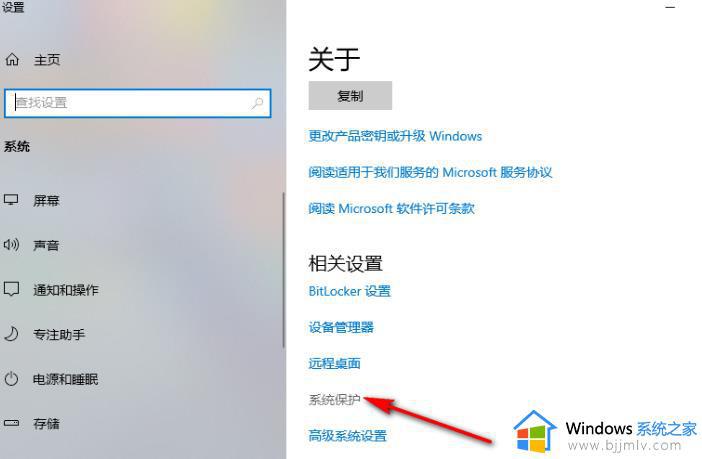
3、点击打开“高级”选项。
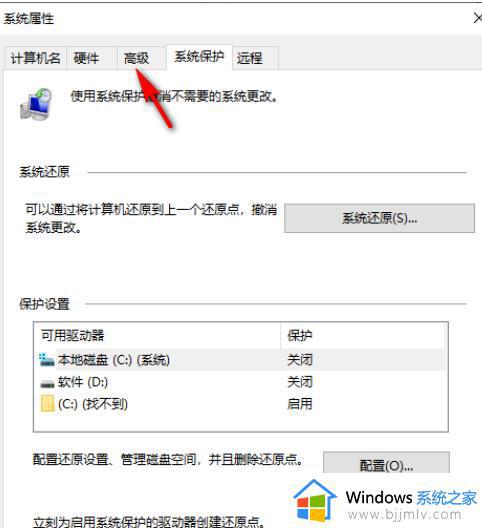
4、在高级页面中点击打开“性能”下的“设置”选项。
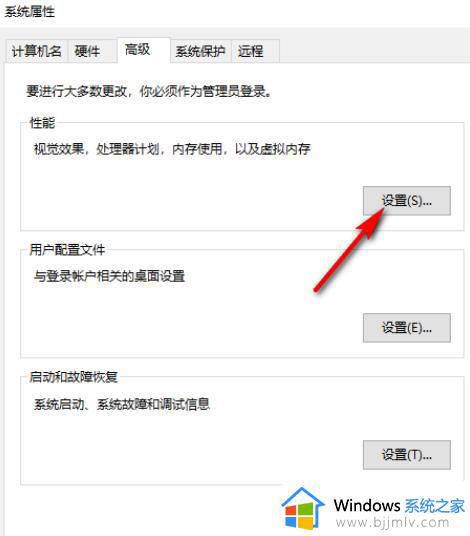
5、选择“调整为最佳性能”选项,也可以将“在桌面上为图标标签使用阴影”选项取消勾选,最后点击应用和确定选项即可。
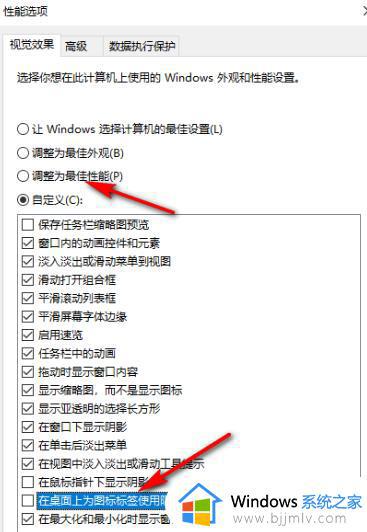
以上就是win10桌面图标变蓝色如何调整回来的全部内容,如果你也遇到了同样的情况,可以参照这个方法来处理,希望对大家有所帮助。